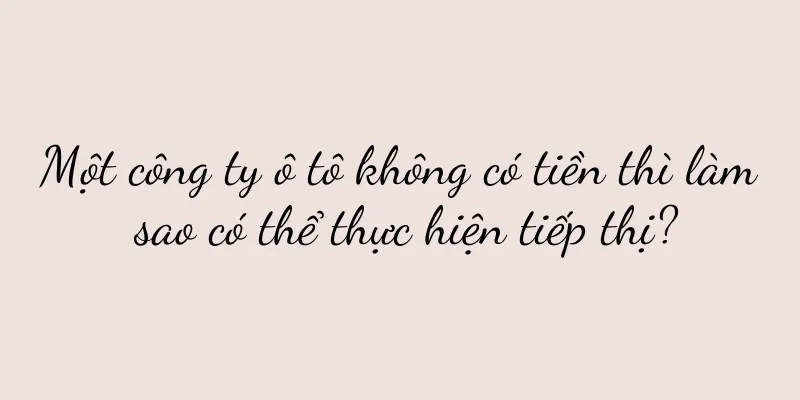Cách thay đổi mật khẩu WiFi (hướng dẫn đơn giản giúp bạn thay đổi mật khẩu WiFi)
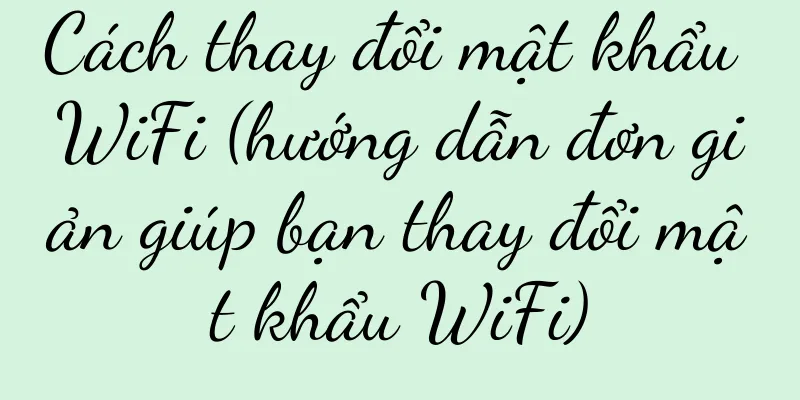
|
WiFi đã trở thành một phần không thể thiếu trong cuộc sống của con người trong xã hội hiện đại. Thay đổi mật khẩu WiFi là một cách để đảm bảo tính bảo mật của mạng riêng và việc bảo vệ tính bảo mật của WiFi đang ngày càng trở nên quan trọng. Để giúp bạn dễ dàng thay đổi mật khẩu WiFi, bài viết này sẽ cung cấp cho bạn hướng dẫn đơn giản. 1. Hiểu được tầm quan trọng của mật khẩu WiFi Mật khẩu WiFi là tuyến phòng thủ đầu tiên chống lại truy cập trái phép và bảo vệ thông tin cá nhân cũng như an ninh mạng là trách nhiệm của mỗi chúng ta. 2. Chuẩn bị các vật dụng cần thiết để đổi mật khẩu WiFi điện thoại di động hoặc thiết bị khác được kết nối Internet, hãy đảm bảo bạn có đủ mọi tài liệu cần thiết, bao gồm cả máy tính, trước khi bắt đầu. 3. Đăng nhập vào giao diện quản lý bộ định tuyến Nhập vào thanh địa chỉ và mở trình duyệt "1, 192, 1, 168" hoặc "0, 1, 192, 168" để vào giao diện quản lý bộ định tuyến. 4. Nhập tên người dùng và mật khẩu của quản trị viên Thông thường, hãy nhập tên người dùng và mật khẩu quản trị viên mặc định là "admin" và "password" hoặc kiểm tra nhãn ở mặt sau của bộ định tuyến để biết thông tin liên quan. 5. Tìm tùy chọn "Cài đặt không dây" Tìm và nhấp vào "Cài đặt không dây" trong giao diện quản lý bộ định tuyến. Tùy chọn này thường nằm ở thanh bên hoặc thanh điều hướng trên cùng, tùy chọn. 6. Tìm và nhấp vào tùy chọn "Cài đặt bảo mật" Tìm và nhấp vào "Cài đặt bảo mật" trên trang cài đặt không dây. Tùy chọn này cho phép bạn sửa đổi mật khẩu WiFi và các tùy chọn. 7. Chọn loại mã hóa mật khẩu Chọn loại mã hóa mật khẩu phù hợp dựa trên sở thích cá nhân và yêu cầu bảo mật, chẳng hạn như WPA2-PSK hoặc WPA3-PSK. 8. Nhập mật khẩu WiFi mới Số và ký tự đặc biệt, nhập mật khẩu WiFi mới vào trường tương ứng và đảm bảo mật khẩu mạnh và chứa chữ cái. 9. Xác nhận thay đổi và lưu Hãy nhớ nhấp vào nút "Lưu" hoặc "Áp dụng" sau khi thay đổi mật khẩu để mật khẩu mới có hiệu lực. 10. Kết nối lại với mạng WiFi Sử dụng mật khẩu WiFi mới để kết nối lại mạng và đảm bảo thiết bị của bạn đã ngắt kết nối khỏi kết nối WiFi ban đầu. 11. Thay đổi mật khẩu WiFi trên các thiết bị khác Hãy nhớ thay đổi mật khẩu WiFi trên các thiết bị này nếu bạn có các thiết bị khác được kết nối với mạng WiFi để đảm bảo an toàn cho tất cả các thiết bị. 12. Thay đổi mật khẩu WiFi thường xuyên Nên thay đổi mật khẩu WiFi thường xuyên để tránh những rủi ro không đáng có do rò rỉ mật khẩu nhằm đảm bảo an ninh mạng. 13. Ghi lại mật khẩu WiFi mới Sau khi thay đổi mật khẩu WiFi, vui lòng ghi lại mật khẩu mới ở nơi an toàn để phòng trường hợp bạn quên hoặc cần kiểm tra lại. 14. Những cách khác để cải thiện bảo mật WiFi Ngoài việc thay đổi mật khẩu WiFi, còn có nhiều cách khác để cải thiện bảo mật mạng, chẳng hạn như ẩn tên WiFi, bật tính năng lọc địa chỉ MAC, v.v. 15. Bạn đã học cách thay đổi mật khẩu WiFi thông qua hướng dẫn đơn giản trong bài viết này. Bạn có thể bảo vệ mạng cá nhân của mình khỏi sự truy cập trái phép và các cuộc tấn công độc hại bằng cách thay đổi mật khẩu thường xuyên và thực hiện các biện pháp bảo mật khác. Thay đổi mật khẩu WiFi là một cách đơn giản và hiệu quả để bảo vệ tính bảo mật cho mạng cá nhân của bạn. Và thực hiện các biện pháp bảo mật khác để bảo vệ mạng của bạn khỏi các mối đe dọa. Bằng cách làm theo các bước trên, bạn có thể dễ dàng thay đổi mật khẩu WiFi của mình. Thay đổi mật khẩu thường xuyên và lưu trữ chúng ở nơi an toàn là một phần quan trọng để duy trì bảo mật mạng. Hãy nhớ nhé. |
<<: Làm thế nào để cải thiện khả năng tập trung của bạn (làm thế nào để tập trung tâm trí của bạn)
Gợi ý
Làm thế nào để thiết lập số lượng người dùng trên điểm phát sóng iPhone? (Bạn có thể dễ dàng kiểm soát số lượng thiết bị được kết nối với điểm phát sóng thông qua các cài đặt đơn giản.)
Với sự phát triển của Internet di động, ngày càng ...
Cách tắt tường lửa máy tính Win10 (Các bước tắt tường lửa máy tính Win10 và những lưu ý)
Tường lửa Windows 10 là một công cụ quan trọng để ...
Giải pháp cho thanh tác vụ WIN11 bị kẹt (dễ dàng xử lý vấn đề thanh tác vụ WIN11 bị kẹt)
Thanh tác vụ WIN11 bị kẹt Nhiều người dùng nhận th...
Hướng dẫn cập nhật hệ thống máy tính xách tay Apple (dễ dàng nắm vững các bước và kỹ thuật cập nhật hệ thống máy tính xách tay Apple)
Với sự phát triển của công nghệ, máy tính xách tay...
Thế lực thương mại điện tử mới, Xiaohongshu và Video Accounts âm thầm cạnh tranh giành 618
Ngành thương mại điện tử đang trải qua sự chuyển ...
Cách giải quyết vấn đề bình nước nóng gas Haier không nóng (giải pháp và những điểm chính của bình nước nóng gas Haier không nóng)
Nhưng nếu bình nước nóng gas không nóng, bình nước...
Đừng đánh giá thấp giá trị của Apple Live
Lúc 7 giờ tối Vào ngày 31 tháng 5, cửa hàng chính...
Cách thay đổi mật khẩu bộ định tuyến an toàn (hướng dẫn từng bước để bảo vệ mạng gia đình của bạn)
Tính bảo mật của mạng gia đình đã trở nên đặc biệt...
Bài viết dài 10.000 từ chia sẻ đầy đủ thông tin thực tế về thử nghiệm thương mại điện tử, phiên bản tóm tắt thực hành cá nhân của tôi (Phần 1)
Trong thế giới thương mại điện tử, việc lựa chọn ...
Cách giải quyết vấn đề sử dụng CPU 100% (phương pháp hiệu quả giúp bạn giảm tải hệ thống và cải thiện hiệu suất máy tính)
Tốc độ sử dụng CPU thường ảnh hưởng trực tiếp đến ...
Phải làm gì nếu máy tính đột nhiên không có âm thanh (các sự cố thường gặp và phương pháp khắc phục sự cố máy tính không có tiếng)
Vì chúng ta thường xuyên cần phát nhạc, xem video ...
Card đồ họa AMDR7 (khám phá các tính năng mạnh mẽ và lợi thế về hiệu suất của card đồ họa AMDR7)
Máy tính đã trở thành một phần không thể thiếu tro...
Bí ẩn của chứng mất ngủ vào ban đêm (khám phá nguyên nhân và giải pháp khiến bạn khó ngủ vào ban đêm)
Giấc ngủ là một trong những yếu tố quan trọng giúp...
Bộ điều hợp mạng Win7 bị mất, cách khôi phục (phương pháp và các bước để giải quyết sự cố mất bộ điều hợp mạng Win7)
Nhưng đôi khi người dùng có thể gặp phải sự cố bộ ...
Cách điều chỉnh đầu khói CF sao cho trong nhất (hướng dẫn bạn cách điều chỉnh đầu khói sao cho trong)
Thật tuyệt khi thấy CF của tôi có thể chạy mượt mà...